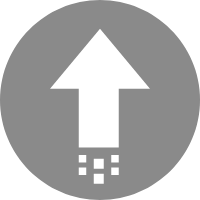设备主屏大概是现在的人看见次数最多的界面了。
在这种吸睛率最高的地方,我倾向于简洁。尽量把杂物收起来,只放几个必要的在上面,让人乍一看只能看到壁纸而忽视其他东西。但是,毕竟主屏是连接实际应用的地方,所有能快速导向目标也是很重要的一点。
下面将会提到我的几款设备的主屏,并且会讲讲他们背后的故事。
笔记本
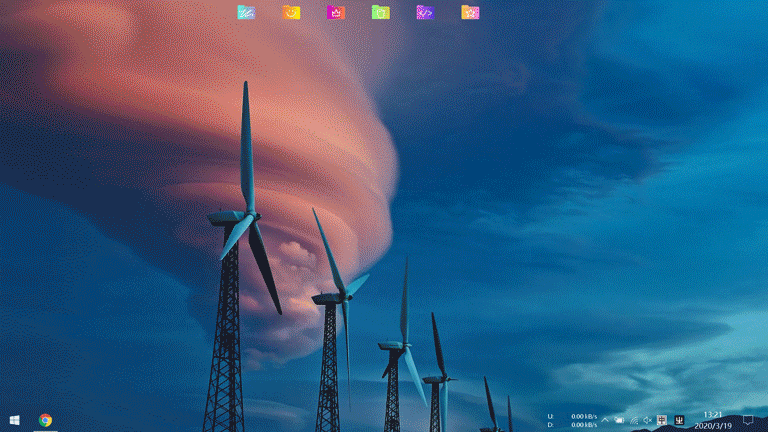
为了展示笔记本电脑的主屏,我特意选了 gif 图,因为只有这样才能最好地体现它的美。
最亮眼的地方应该就是壁纸了。在「 Wallpaper Engine 」的加持下,桌面变成了我电脑最好看的地方,甚至我还能直言不讳地面对「你为什么要盯着桌面看?」这样的尴尬问题。在创意工坊里有各种各样出色的壁纸可以用,但我还是另外找了一个。这是一部新西兰的纪录片「TimeScapes 时间的风景」,这部纪录片可谓是延迟摄影界的经典,画面是那种只看一眼就能被吸引的风景。我把视频压制到 3GB 左右,才能在可接受的内存占用率下播放。但在辛苦敲代码之后退出到桌面,看到这震撼心灵的画面,就感觉这点占用率值了。
另外有一个会被忽略的小细节,我的任务栏是透明的。Windows 并没有给出设置透明任务栏的选项,我是用一款叫「 TranslucentTB 」的软件实现的。这样能使得我的壁纸更加有沉浸感。
在任务栏上,我保留了一些需要及时查看的设置,比如:电量、Wi-Fi、日历之类的。另外为了能时刻检测网速,我用了「 NetSpeedMonitor 」这款软件,这样我就能在任务栏及时知道我是不是断网了。而在任务栏左边,我只保留了 Chrome 一个固定应用。虽然完全可以不用固定的,但出于习惯我还是保留了它。
桌面的图标我保留了六个文件夹,其内容分别是:杂项、娱乐、我的电脑、回收站、工作和工具。其中娱乐、工作和工具里面放了对应的应用软件,而杂项则是存放一些即时的乱七八糟的用完就删的文件。
虽然我在桌面放的东西很少,但这一点也不影响我打开某个软件或者文档,因为我使用了「 Wox 」这个软件。这个软件实现了类似 Mac 里面的 Spotlight 的功能,能直接在输入框里找到目标文件或者软件。搭配各种插件设置能直接在键盘上实现诸如安全退出 U 盘这样的操作。
手机
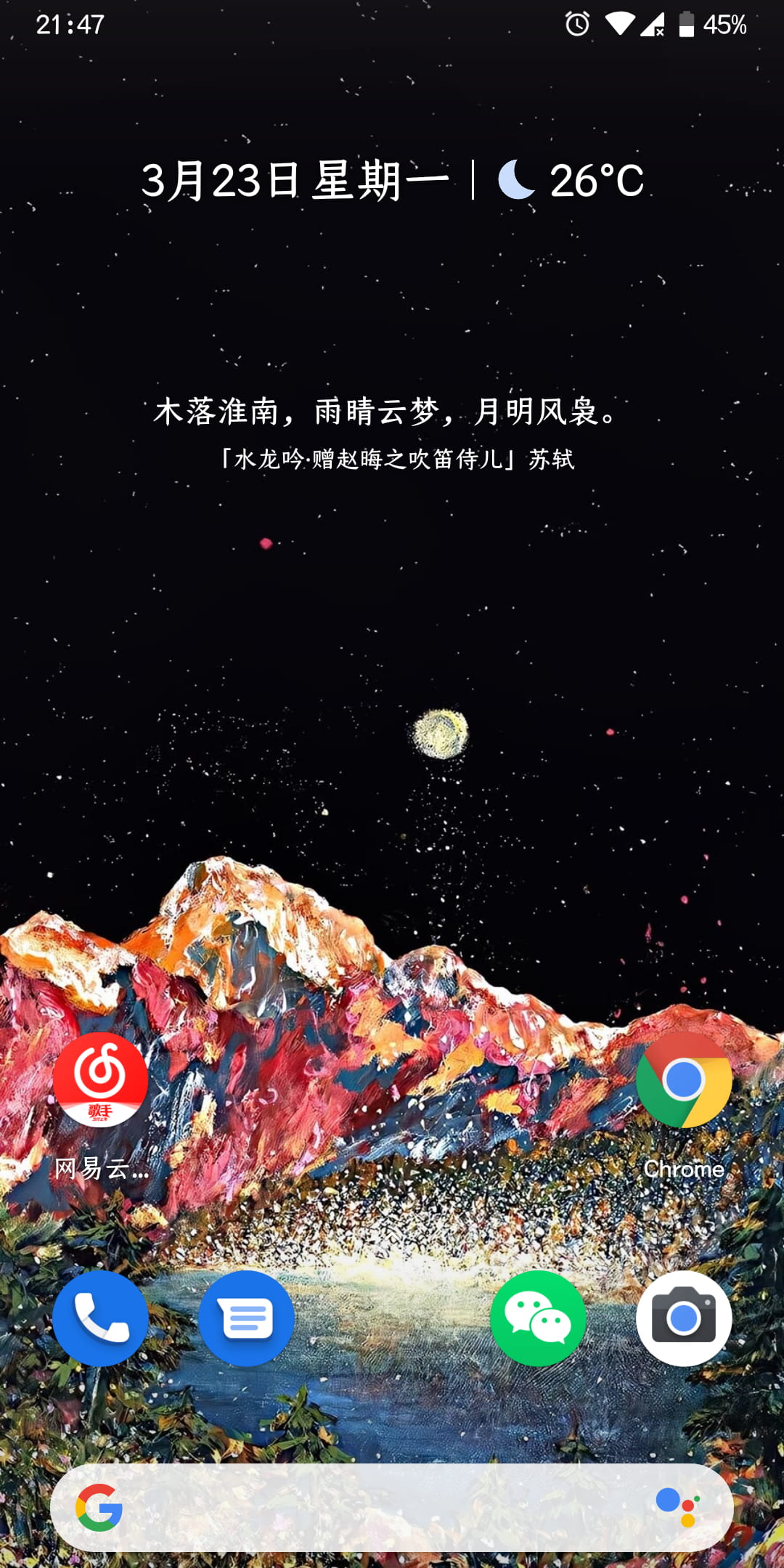
因为刷了一个类原生系统,手机主屏的布局和 Pixel 相当类似。抬头是日期和天气,而且随着日历中的事件会有对应的提醒。最下面是个 Google Assistance 的搜索栏。
同样,我并没有放太多应用在主屏上。能在主屏打开的都是比较常用的 App。因为从 Android Pie 之后,系统会通过学习选一些用户可能会用到的 App 放在抽屉的第一栏,所有要去找应用也并不困难。而且通过下方的搜索栏也可以直接找到 App,所以在主屏上放一些使用率异常高的就好。我是个右撇子,所以常用中的常用 App 被我放在了右边。
背景图是我在酷安找的,原作者是插画师 @孙十七,不过这张被改过,原图只有下半截。我比较喜欢偏暗系的图片做背景,这样就可以避免晚上被亮瞎眼了。但是在加完这张背景图之后,就感觉中间有点空,于是我在酷安上找到了「 几枝 」,这个 App 可以在桌面添加诗词小部件。不过现在还不支持动态更换内容,还得等开发者下一步的更新。
平板
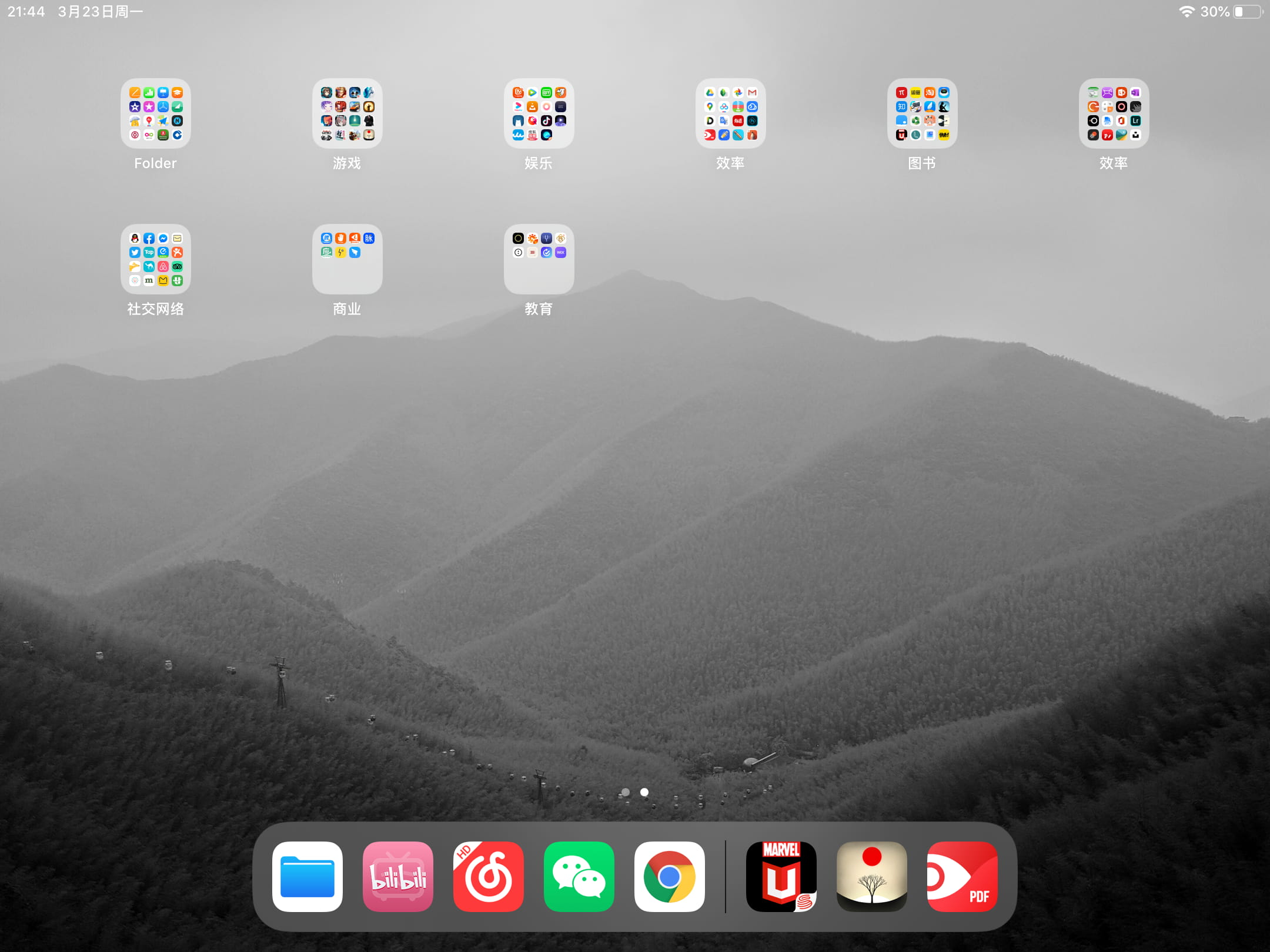
现在平板被我当作拓展设备来用了,不是特别必须的 App 都被我从手机扔到这来了。苹果系统将所有 App 都放在桌面,其实并没有真正意义上的主屏。所以我就将我放 App 的界面放出来。
我尽量将 App 按类型放在对应的文件夹里,而且尽量让每个文件夹都只有一页,这样就能根据图标很快地找到那个 App。同样根据习惯,我会把常用的放在下方的快捷栏里。
而这张背景图,我想很自豪地说:「是我拍的。」那时是临近大学毕业,我和室友一起来了个短程的毕业旅行。在三个小时晃晃荡荡的车程后,我们去到一个叫「南山竹海」的风景区,然后又花了一个多小时爬上了山顶。这张照片是我们爬到半山腰休息的时候拍的。当时因为要爬山,所以就懒得把相机带上,那时候就直接用手机拍了,也没想着能拍成什么样。但回来之后,稍微修了修图,然后就被这张照片吸引住了。后来我再用「 Waifu2x 」将图片无损放大,让它足以清晰地放在桌面当背景图。
当然,人都是喜新厌旧的,说不定再过一个星期我就会把主屏换成别的样子了。仅在此作个留念吧。